Hace unos meses os hablaba sobre cómo configurar la tarjeta gráfica del ordenador para obtener la mejor calidad al ver películas. Uno de los parámetros que tocábamos era el de la nitidez, subiéndola ligeramente desde los drivers de ATI. Este proceso puede resultar muy útil cuando vemos contenido SD en un panel Full-HD o incluso en el caso contrario, es decir cuando vamos a ver contenido Full-HD en un panel HD-Ready o SD.
Pero, ¿y si mi tarjeta es de otra marca, no tiene esta opción disponible o no nos gusta el resultado obtenido? Tranquilos, que tenemos otra opción para mejorar la nitidez a través de los "shaders" de la gráfica. Se trata de utilizar una parte de la potencia de procesamiento en 3D de las GPUs modernas para aplicar una serie de filtros de postprocesado que mejoran la calidad de imagen. ¿Cómo lo hacemos?
Para empezar necesitamos un reproductor de vídeo compatible con la aplicación de shaders. Por ejemplo, en mi caso ya os he comentado en otras ocasiones que utilizo el MPC-HC por diferentes razones, y ésta es una de ellas (vosotros podéis utilizar éste o cualquier otro reproductor compatible). Sólo hay que asegurarse de que en la configuración>Playback>Output tenemos seleccionada la opción "Enhanced Video Renderer" para que funcionen los shaders correctamente.
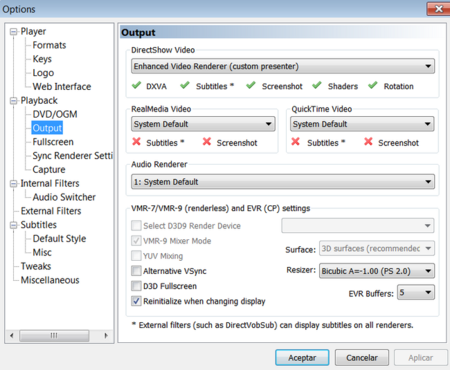
Para activarlos lo más rápido es abrir el reproductor, ir a play>shaders>select shaders y nos encontraremos un menú en donde podemos elegir entre una lista con varios efectos. Elegimos el que más nos guste pinchamos sobre el cuadro blanco bajo "Enable pre-resize pixel shader", le damos a añadir, lo activamos marcando el recuadro y le damos a aceptar. Podemos utilizar varios shaders a la vez, sólo hay que ir añadiéndolos al recuadro en el orden que queramos.
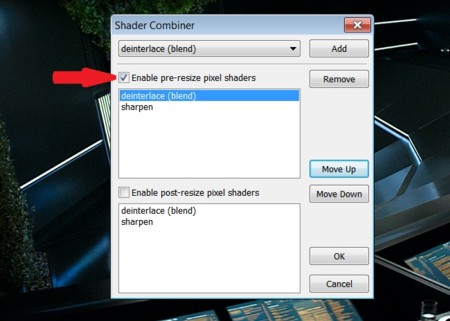
Filtros de "blend" y "sharpen"
¿Cuáles son recomendables para mejorar la nitidez? Pues los que llevan la palabra "sharpen". Por ejemplo, dependiendo de la versión tenemos el "sharpen", el "sharpen complex", el "sharpen complex 2" y el "Edge sharpen". El más equilibrado es el "sharpen complex 2", aunque también es el que requiere de una tarjeta gráfica más potente.
El problema es que al aplicar los filtros de sharpen introducimos artefactos visuales en la imagen y empeoramos los defectos de aliasing que estén presentes. ¿No hay solución? Pues una es aplicar otro filtro antes del sharpen, y en este caso el que mejores resultados da es el de "blend", que en teoría se utiliza para el desentrelazado pero que con secuencias progresivas (la mayoría de los vídeos en HD son progresivos) tiene el efecto de difuminar ligeramente los contornos disimulando parcialmente los defectos, pero también algunos detalles.
De ahí que si lo vamos a usar y no queremos perder detalle sea necesario hacerlo junto con algún efecto de sharpen. Es importante que en el cuadro de selección de shaders pongáis arriba, en primer lugar el filtro "Blend", y después, en segundo lugar, el filtro de "sharpen" que queráis. Si lo hacéis en otro orden el efecto conseguido no será el mismo.
Bueno, después de tanto rollo vamos con algunos ejemplos visuales. Primero de la película Elysium en formato original, luego con sharpen y con blend+sharpen activado:
 Fotograma de Elysium sin ningún efecto aplicado
Fotograma de Elysium sin ningún efecto aplicado
La siguiente imagen corresponde al mismo fotograma con el sharpen activado. Como podemos observar en las zonas señaladas con la flecha, se producen bastantes artefactos y se magnifican los defectos de aliasing que están presentes en el vídeo original, siendo todavía mucho más visibles cuando la imagen está en movimiento y sobre todo si lo veis en una tele o proyector de grandes dimensiones.
 Fotograma Elysium con sharpen activado
Fotograma Elysium con sharpen activado
Si ahora activamos antes del sharpen el filtro "blend" notaremos una pequeña disminución en la nitidez general pero una mejora en lo que respecta a los artefactos, volviendo a una calidad similar a la de la imagen original pero con un extra de nitidez.
 Fotograma Elysium con blend+sharpen activado
Fotograma Elysium con blend+sharpen activado
Podéis apreciar mejor las diferencias en la siguiente galería donde además tenemos otro ejemplo de "La Jungla 4.0" con claros artefactos en múltiples puntos, como en el maletero de la moto de primer plano:
Y ahora vamos a ver en otra galería varios ejemplos de aplicación de los filtros en otras películas y especialmente cómo son de efectivos a la hora de realzar las caras y trajes de los personajes, dándonos ese extra de nitidez que muchas veces nos hace falta (si tenéis una tele o proyector HD-Ready seguro que notaréis bastante la diferencia):
En Xataka Smart Home | Así he configurado mi tarjeta gráfica para tener la mejor calidad viendo películas


















Ver 5 comentarios
5 comentarios
jaglez
Conste que me pareció un despropósito al empezar a leer, porque a simple vista blend+sharp = perdida de tiempo. No obstante las imágenes que habéis puesto no tenían mal aspecto, asi que lo probé.
A los 30 segundos lo quité, el aspecto no es nada natural; me recordó a cómo se veía mi TV antes de quitar todo el postprocesado y calibrarla. Especialmente molesto en los subtítulos (no integrados) que también acaban realzados.
Para gustos, colores; yo prefiero lo natural y el calibrado de rigor.
jaglez
Sip, solo en pre.